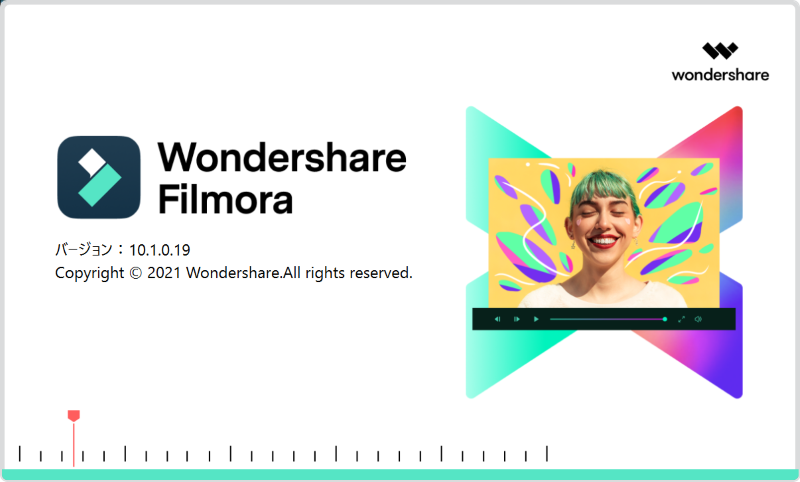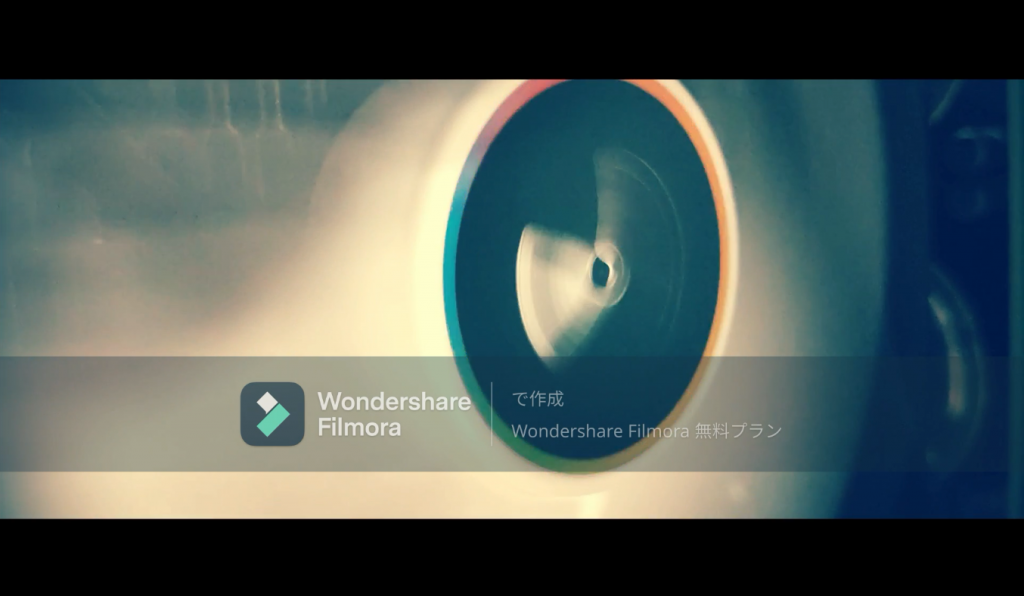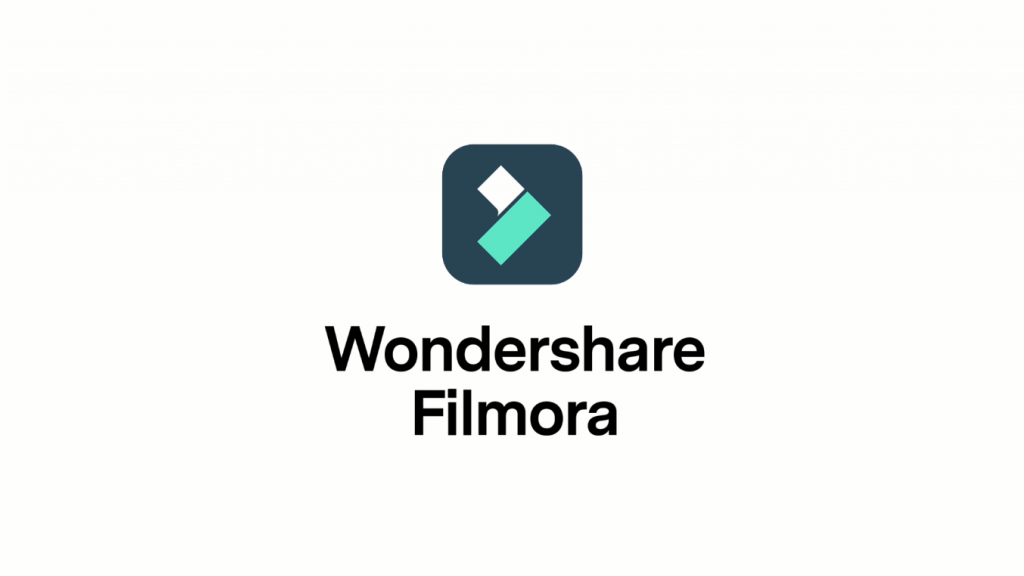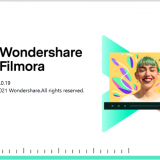- Filmoraのプランってどれがおすすめ?
- 公式サイトと通販どちらで買うのかお得なの?
- いきなり買うのはハードルが高いから無料版から試したい!
今回は、どういうプランがおすすめか、また、収益化済みのYoutubeなどの商用目的で使う場合どうなるのかなどについて解説していきます。
結論から言うと、おすすめのプランは 8,980円の『永続ライセンス(1PC)』です。
また、Filmoraが提供している素材を使いたい方は、13,800円の『Filmora+Filmstock お買い得年間プラン』がおすすめ。
 ケンさん
ケンさん
他にも動画編集の目安スペックやおすすめPC、"無料"で5つの結婚式エフェクトが付いてくる超お得な『Filmora Wedding』についても解説しています。
 ケンさん
ケンさん
目次
Filmoraの価格とプランについて
Filmoraでは、ユーザーに合わせて様々なプラン
個人・法人・学生などでも利用できるプランが異なってくるので、購入前にしっかりと確認しておきましょう。
大きく分けると、次の2通りに分けられます。
- 1年間などの期間ごとに更新するタイプ(サブスクリプション)
- 購入時に1回支払えばずっと使えるタイプ(買い切りタイプ)
特に理由が無い場合は、買い切りタイプのプランがおすすめですね。
継続的にYoutubeに動画をアップロードする場合、子供の運動会やホームビデオなどあまり頻繁に動画編集しないという方であれば、サブスクリプションで継続的に支払いがあるのはもったいないですからね。
価格については、記事執筆時点(2021/03/13)の情報となります。
プラン毎の価格(Filmora公式サイト)
Filmoraは公式サイトの他にAmazonなどの通販サイトでも購入できますが、ひとまず公式サイトのプラン
【個人向け】
| プラン名 | 台数 | 価格 |
|---|---|---|
| 1年間プラン | 1 | 9,979円 6,980円 |
| マルチプラット 1年間プラン | 1 | 10,979円 7,980円 |
| 永続ライセンス | 1 | 11,979円 8,980円 |
個人で使う分には、永続ライセンスがおすすめですね。
収益化目的のYoutubeの場合でも、”基本的に”商用向けではなく個人向けのプランで大丈夫です。
※ここについてはルールがあるので、後程詳しく解説します。
基本的な編集機能が一通り揃っていて、ずっと使える買い切りタイプで1万円以内というのは非常にリーズナブルですね。
私は昔フリーソフトで動画編集をしたことがありますが、フリーの場合ですと、一本の動画を作るには機能が不足しており複数のフリーソフトを使ったり、操作が直感的でなく操作に時間が掛かったりと苦労していたことがあります。
そのため、このあたりで迷いたくない、時間が掛かりたくないという方には、一通り機能が揃っていて、直感的操作が可能なFilmoraはおすすめですね。
 ケンさん
ケンさん
【法人・商用向け】
| プラン名 | 台数 | 価格 |
|---|---|---|
| Filmora 3ヶ月プラン | 1 | 3,480円 |
| Filmora + Filmstock スタンダート3ヶ月プラン | 1 | 5,980円 |
| Filmora 永続ライセンス | 1 | 14,900円 |
法人向け、商用利用の場合は3プランですね。
法人ともなれば、複数人で動画編集をするというケースも多々あると思うので、そういう場合は、永続ライセンス一択になってきますね。
「3ヶ月プラン」と「スタンダード 3ヶ月プラン」の違いは、素材サイトのFilmstockの有無です。
素材サイトも使いたいという方は、スタンダードプランがおすすめです。
【学生・教職員向け】
| プラン名 | 台数 | 価格 |
|---|---|---|
| 1年間プラン | 1 | 5,980円 |
| 永続ライセンス | 1 | 9,980円 8,980円 |
学生・教職員向けのプランになります。
高校生、大学生などの学生の方であれば、永続ライセンスで20%OFFで、少しお得に購入することができます。
- 将来映像関係を目指していて、これから動画編集を勉強したい方
- 学生の内に、Youtubeを始めたい!
- Youtubeなどの動画編集代行の仕事をしてみたい!
といった学生の方であれば、こちらのプランがおすすめですね。
通販系サイトとの価格の比較
Filmoraは、公式ページでの販売の他に、以下の通販サイトでも販売しています。
- Amazon
- 楽天
- yahooショッピング
全てのプランを比較するとキリが無いので、おすすめしている個人向けの永続プランで価格を比較したいと思います。
| 通販サイト | 価格 |
|---|---|
| Amazon | 9,980円 |
| 楽天 | 8,980円 |
| Yahooショッピング | 9,380円 |
| Filmora公式 | 8,980円 |
楽天に関しては、公式ページの値引き後の価格と同じですが、その他は少し高くなりますね。
各通販サイトで、数十~数百ポイントつくので、ポイントも含めれば、楽天の場合、公式よりも安くなります。
また、公式ページでの購入の場合はダウンロード形式ですが、通販サイトで購入する場合は、DVD形式となります。
そのため、
- パソコンにDVDドライブが無い
- 届くまでに時間が掛かるのは嫌だ!
という方は、公式ページのダウンロード形式がおすすめですね。
 ケンさん
ケンさん
≫ 関連記事:Filmoraのダウンロード・購入方法をたった3ステップで解説【画像付き】
Filmoraの無料お試し版について
Filmoraでは、試用期限なし、機能制限なしの無料お試し版があります。
- これから動画編集を勉強したい!
- Filmoraの機能や使い心地を確認したい!
- フリーの動画編集ソフトを使ってるけど、有料ソフトがどんなものか確認したい!
という方は、無料お試し版で試すのが良いかなと思います。
期限や機能制限はないので、気になるところをマイペースに調べた上で購入を検討することができます。
その後気に入ったのであれば、ライセンスを購入して、Filmoraでライセンスコードを入力すれば有料版になります。
インストール等をし直す必要もないので非常に簡単です。
ただ、試用期間、機能制限はないのですが、完成した動画に以下のようなロゴ、ウォーターマークが表示されます。
動画上全てに左画像のような帯状の透かし、動画の終わり約5秒に右画像のようなロゴが表示されます。
Youtubeなど人に見せる動画であれば、ロゴ、ウォーターマークは邪魔になるのですが、Filmoraにどのような機能があるのか、使い勝手はどうなのかを隅々確認できるという点では良いですね。
試用期間、機能制限が無いので、徹底的に調べることができます。
納得が言った上で購入できるので、買ってみて「全然使えない…」となることが無いので、安心して検討することができるのは良いポイントですね。
≫ 関連記事:Filmoraのダウンロード・購入方法をたった3ステップで解説【画像付き】
Youtubeなどの収益・商用目的利用の場合
Youtubeにアップロードする動画の編集は、商用目的(商用向けプラン)になるの?
という疑問が出てくると思います。
結論から言うと、
Youtubeの広告収益を収入源とする動画編集は、個人でやっている場合、個人向けプランで大丈夫です。
しかし、企業からの依頼を受ける場合や法人として動画投稿する場合には、「法人・商用向け」プランにする必要があります。
基本的に、Youtubeへの動画投稿をする場合は個人向けで大丈夫だけど、企業から依頼を受ける場合、俗にいう企業案件のような形で収益が発生する場合は、商用向けが必要になるということですね。
これは公式が「Filmoraの商用利用について
そのため、これからYoutubeを始めるために動画編集ソフトを探していて、プランをどうすれば良いか迷っているという方は次のような感じにすると良いと思います。
案件を一切受けずに、Youtubeの広告収益のみでやっていく場合 ⇒ 個人向けの永久ライセンス
今後案件を受けることも考えている場合 ⇒ 法人・商用向けの永続ライセンス
始めたばかりの場合は、そもそも案件が来るかどうかも分からないので選びにくいかもしれませんが、特定のジャンルでYoutubeをやっていて、数千人、数万人ときちんとチャンネルを運営していけば、そのジャンルに関係のある企業からメール, TwitterのDM経由で、お話を頂けることが多いです。
そのため、来ることを前提に自分に受ける意思が現時点であるのか、ないのかで判断すれば良いかなと思います。
 ケンさん
ケンさん
≫ 関連記事:Filmoraのダウンロード・購入方法をたった3ステップで解説【画像付き】
まとめ:これから動画編集を始める初心者向き動画編集ソフト
Filmora機能は、多すぎず少なすぎずという感じで、操作性も直感的で分かりやすいので、動画編集初心者の方にはおすすめですね。
フリーソフトでも動画編集ソフトが色々ありますが、操作性に欠けていたり、一本の動画を仕上げるには機能が少なかったりということが多々あります。
私も動画編集を始めた時は無料で済ませたかったので、フリーソフトで色々探して試したりしましたが、結果的に有料の動画編集ソフトを購入するのが、コスパは高いですね。
結局、色々探したり試したりで時間が掛かりますし、直感的に操作できないこともあるので編集自体に時間が掛かるというケースが多かったです。
そのため、1つしっかりと動画1本を最低限仕上げることができて、扱いやすい動画編集ソフトにしておくのが、後々効率性なども考えた時に絶対に良いですね。
≫ 関連記事:Filmoraのダウンロード・購入方法をたった3ステップで解説【画像付き】
≫ 関連記事:Filmoraの特徴や機能、ライセンスなどをまとめて解説
他にも動画編集の目安スペックやおすすめPC、"無料"で5つの結婚式エフェクトが付いてくる超お得な『Filmora Wedding』についても解説しています。